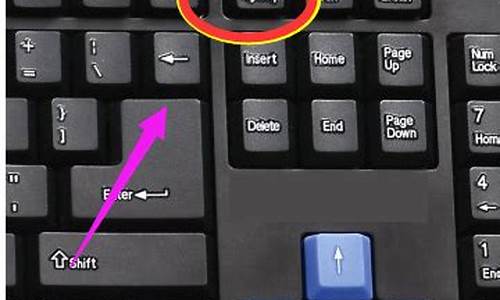1.电脑开机蓝屏,重启后就正常了,这是怎么回事
2.为什么电脑老是会蓝屏,然后自动重启
3.电脑突然蓝屏,重启后没事,这是怎么回事啊?
4.电脑突然蓝屏,强制重启后又恢复正常,已经有n次是这样的情况了,是
5.我的电脑正常使用中突然蓝屏请问怎么解决?
6.为什么我的电脑开机会出现蓝屏?但重启后又正常了?
7.电脑突然蓝屏 重启后又正常

一、蓝屏问题
软件兼容性问题引起电脑蓝屏刚安装的系统,若驱动与硬件不兼容可能会导致蓝屏现象,建议安装硬件赠送光盘中的驱动(要与所用操作系统相符),且驱动没必要追求最新!
长时间使用电脑都没有出现蓝屏现象,而某天突然蓝屏了,这一般是由于电脑内灰尘过多导致内存问题(按下面提到方法解决)和软件与系统兼容性问题造成,可以 回顾下最近新安装了什么软件,将这些软件卸载后在观察是否还蓝屏?或者使用Windows系统还原功能,直接将系统恢复至上一个还原点进行检测!
2内存条接触不良或内存损坏导致电脑蓝屏
在系统运行过程中,几乎所有数据的高速存取操作都要在内存中进行,如果内存条接触不良或损坏,系统数据的存取就会出现问题,很容易导致系统蓝屏和崩溃!一 般内存条接触不良是由于电脑内灰尘积累过多,或者内存没有插紧导致!如果有两根内存,可以拔掉其中一根进行检测,如果重新安装一个微软官方原版的操作系统 仍出现蓝屏现象,那一定可以确定是硬件问题造成的!
解决办法:清理机箱内灰尘,拔下内存条,用橡皮擦拭金手指,再重新插紧。
3木马导致电脑蓝屏
如今木马种类越来越多,传播途径多种多样,防不胜防,有些木马感染系统文件,造成系统文件错误,或导致系统耗尽,也可能造成蓝屏现象的发生, 建议安装杀毒能力强调杀毒软件,如卡巴斯基,NOD32等进行检测,但众所周知,杀毒软件的更新速度难以赶上的速度,这就需要我们练就手动查杀的 能力,推荐使用Process Explorer 强制终止恶意进程(微软官方推荐的进程监视工具)
使用Process Explorer 查杀的一个案例:IE主页被恶意修改后自己无法修改主页的解决方法
4硬盘出现坏道导致电脑蓝屏
同内存一样,硬盘也会承载一些数据的存取操作,如果存取/读取系统文件所在的区域出现坏道,也会造成系统无法正常运行,导致系统崩溃,电脑蓝屏!
解决办法:备份重要数据后重新格式化系统分区(重装原版Windows系统时会有格式化的选项),如果格式化成功则不影响使用,否则只能弃用该分区或者更换硬盘。
电脑开机蓝屏,重启后就正常了,这是怎么回事
以下内容为百度知道操作系统分类管理员Ctangel个人总结,并非网络复制,全是个人日常工作中遇到并且明确确定原因的。如需复制请注明出处。
这里列举几个典型的蓝屏故障的原因和解决办法。
一、0X0000000A
这个蓝屏代码和硬件无关,是驱动和软件有冲突造成的,最早发现这个代码是因为公司的DELL机器的USB键盘和QQ2007的键盘加密程序有冲突发现的这个问题。也在IBM T系列笔记本上装驱动失误产生过。
如果您的机器蓝屏了,而且每次都是这个代码请想一想最近是不是更新了什么软件或者什么驱动了,把它卸载再看一下。一般情况下就能够解决,如果实在想不起来,又非常频繁的话,那么没办法,重新做系统吧。
二、0X0000007B
这个代码和硬盘有关系,不过不用害怕,不是有坏道了,是设置问题或者造成的硬盘引导分区错误。
如果您在用原版系统盘安装系统的时候出这个问题,那说明您的机器配置还是比较新的,作为老的系统盘,不认这么新的硬盘接口,所以得进BIOS把硬盘模式改成IDE兼容模式。当然了,现在人们都用ghost版的操作系统,比较新的ghost盘是不存在这个问题的。
如果您的操作系统使用了一段时间了,突然有一天出现这个问题了,那么对不起,造成的,开机按F8,选择最后一次正确的配置,恢复不到正常模式的话那么请重新做系统吧。
三、0X000000ED
这个故障和硬盘有关系,系统概率比较大,硬盘真坏的概率比较小。我弄过不下二十个这个代码的蓝屏机器了,其中只有一个是硬盘真的有坏道了。剩下的都是卷出了问题,修复即可,这也是为数不多的可以修复的蓝屏代码之一。
修复方法是找原版的系统安装盘(或者金手指V6那个pe启动界面里就带控制台修复)。这里说用系统盘的方法,把系统盘放入光驱,启动到安装界面,选择按R进入控制台修复,进入控制台后会出现提示符C:\ 大家在这里输入 chkdsk -r 然后它就会自动检测并修复问题了,修复完成之后重新启动计算机就可以进入系统了,进入系统之后最好先杀毒,然后再重新启动一下试一下,如果正常了那就没问题了,如果还出这个代码,那就说明硬盘有问题了,需要更换,或者把有问题的地方单独分区,做成隐藏分区,用后面的空间来装系统。
四、0X0000007E、0X0000008E
这俩代码多是造成的,杀毒即可。正常模式进不去可以开机按F8进安全模式。当然也有可能是内存造成的,可以尝试重新插拔内存,一般这代码内存损坏概率不大。
五、0X00000050
硬件故障,硬盘的可能性很大。如果每次都出这一个代码,首先换一块硬盘试一下机器能不能正常启动,如果测试硬盘没问题,再试内存,内存也试过的话,换CPU,总之这必是硬件故障。
六、coooo21a
C开头的故障,它报的错很邪乎,报未知硬件故障,不过出这类C开头的代码多半与硬件无关。基本是与系统同时启动的一些驱动!或者服务的问题,举一个例子,一次我给一个笔记本的F盘改成了E盘,结果再启动就出这类C开头的代码,最后发现插上一个U盘就能正常启动,因为插上U盘系统里就有F盘了,然后我发现了隐藏的文件,是开机的时候系统写入的。我拔掉这个U盘这问题就又出现,后来把E盘改回F问题就没有了,想来是什么和系统一起启动的软件留在F盘一些文件,没有了它就会自己建,但是连F盘都没有了,也就只能报错了,所以看到这类蓝屏可以照比。
七、每次蓝屏的代码都不一样
这样的问题,基本上是硬件造成的,尤其以内存为第一个需要怀疑的对象,更换内存尝试,第二可能性是CPU虽然这东西不爱坏,可是从06年到现在我也遇到俩了,其他硬件基本上不会造成蓝屏代码随便变的情况。
八、偶尔蓝屏,而且代码一闪而过重新启动的问题
这个是有有两种可能
1、以XP为例,在我的电脑上点击鼠标右键选择属性,找到高级选项卡,找到下面的启动和故障修复项,点击设置。再弹出的窗口里找到中间‘系统失败’处有三个选项,第三项自动重新启动,把这项的勾选取消掉,以后再出问题蓝屏就会停住了。
2、已经做过上面的设置,但是还是会一闪而过重新启动的,那就是显卡或者CPU过热造成的,打开机箱查看散热风扇和散热器的状态吧。
另外开机就蓝屏看不见代码一闪而过然后自己重新启动的情况。这个时候已经不可能在系统里进行第一步的设置了,那么就要在机器启动的时候按F8,选择启动失败后禁用重新启动这项,选择之后启动失败了,系统就会停在蓝屏代码那里了,这样大家就可以照着蓝屏代码来查看问题了。
九、其他蓝屏代码
参考第七项,一般首先做系统确认是不是系统的问题,然后以以下顺序测试硬件,首先是内存可能性最大,然后是CPU,之后是硬盘,最后是显卡,主板基本不会蓝屏。
为什么电脑老是会蓝屏,然后自动重启
您好!导致电脑蓝屏原因如下
1、检查所有的硬件连接,并且给电脑的硬件进行去尘处理。
2、检查一下散热功能是否正常,如果电脑温度过高也会导致电脑出现蓝屏的情况。
3、如果是刚装了什么软件或者文件导致电脑蓝屏,建议马上卸载。
电脑突然蓝屏,重启后没事,这是怎么回事啊?
电脑出现蓝屏主要有以下几种情况:
因为电脑机身晃动问题,内存条接触不良导致电脑蓝屏;
电脑超载运算,就是俗称的超频,主要还是程序加载过多、CPU过热、碰巧风扇又小了一点,结果散热不好导致蓝屏;
电脑硬盘出现故障,因为坏道引起电脑蓝屏,不过这种几率很小;
程序引起的电脑蓝屏;
系统驱动和软件不兼容或有冲突导致蓝屏;
2
其实多数人电脑蓝屏很大概率是因为系统问题或导致的,如果是这两点原因,那么真的没必要立刻重装系统。小编今天教大家一个好办法,大家不妨先试上一试,很可能就这么轻松加愉快地解决了困扰。接下来,让我们一起按照下面的步骤操作吧:
3
以上几点是电脑蓝屏的主要原因,如果你不会重装系统,不会调试电脑硬件,一天蓝屏个5、6次也属正常。如果反复重启之后还是老样子,那也只能交给售后或身边的专业人士处理了。费用还是小事情,问题是这样太麻烦,每次出状况都要花上很多的时间折腾一番,真耽误事。
4
方法一、一般情况下,开机按F8键,进入安全模式卸载问题驱动、删除、替换有问题系统文件。还可用上下键,选中最后一次正确的配置这一项,回车执行重启能解决问题。
5
方法二、开始——在运行中输入:EventVwr.msc,回车后打开查看器,注意检查其中的系统日志和应用程序日志中标明错误的项。
务必点选系统失败记录在案选项,否则蓝屏不能记录蓝屏(控制面板→系统→高级→启动和故障恢复→系统失败→勾选将写入系统日志→确定)
蓝屏之后,在系统盘minidump文件夹下找到扩展名为dmp的出错文件。
6
下载:Windbg蓝屏分析修复工具绿色免费版 修改系统dmp出错文件。
Windbg是一款非常好用的经典windows系统蓝屏分析修复工具,可以通过对dmp文件的分析和定位,分析并解决蓝屏、程序崩溃(IE崩溃)等问题。
7
注意事项
符号表是WinDbg关键的“数据库”,如果没有它,WinDbg基本上就是个废物,无法分析出更多问题原因。所以使用WinDbg设置符号表,是必须要走的一步。
1、运行WinDbg软件,然后按Ctrl+S弹出符号表设置窗2、将符号表地址:SRV*C:\Symbols*://msdl.microsoft/download/symbols粘贴在输入框中,点击确定即可。
8
怎么打开dump文件
9
当你拿到一个dmp文件后,可使用Ctrl+D快捷键来打开一个dmp文件,或者点击WinDbg界面上的File——Open Crash Dump...按钮,来打开一个dmp文件。第一次打开dmp文件时,可能会收到如下提示,出现这个提示时,勾选“Don't ask again in this WinDbg session”,然后点否即可。
10
当你想打开第二个dmp文件时,可能因为上一个分析记录未清除,导致无法直接分析下一个dmp文件,此时你可以使用快捷键Shift+F5来关闭上一个dmp分析记录。
END
电脑突然蓝屏,强制重启后又恢复正常,已经有n次是这样的情况了,是
您好!
蓝屏的主要原因:一般由硬件内存及软件系统引起。多数是因系统软件原因造成,其中由引起居多。
★解决方法:
1使用于360安全卫士等,修补系统漏洞。
2检查系统中是否有木马或。建议:使用杀毒软件升级最新库对电脑进行全盘查杀。
3应该检查硬件是否插牢,这个被许多人忽视的问题往往会引发许多莫名其妙的故障。如果确认没有问题,将其拔下,然后换个插槽试试,并安装最新的驱动程序。
4检查BIOS和硬件兼容性。对于新装的电脑经常出现蓝屏问题,应该检查并升级BIOS到最新版本,在这里提醒大家:升级主板BIOS一定要升级正确,否则电脑会瘫痪,如果不懂,请找专业人员解决同时关闭其中的内存相关项。比如缓存和映射。
5 更新操作系统,让操作系统的安装程序重新拷贝正确版本的系统档案、修正系统参数。有时候操作系统本身也会有或程序错误,要注意安装官方发行的升级程序。
6 最好使用完整版或正版的应用程序,盗版系统或Ghost版本系统都有可能出现蓝屏问题。
7软件方面:安装了两款或两款以上的杀毒软件或同类型的软件运行,可能会存在冲突,可以将其中一个卸载即可。
打开运行播放器、游戏、QQ等第三方软件,出现蓝屏时。可能是您安装的软件存在着危险或软件冲突。一般的解决办法就是:卸载该软件重新安装。如果不能解决,需要更换同类型其它版本的软件,或找到发生冲突的软件卸载它,问题才能解决。
8查询停机码。把蓝屏中密密麻麻的E文记下来,接着到其他电脑中上网,进入微软帮助与支持网站:://support.microsoft,在左上角的“搜索(知识库)”中输入停机码,比如:0x0000001E,接着在下面首先选择“中文知识库”,如果搜索结果没有适合信息,可以选择“英文知识库”再搜索一遍。一般情况下,会在这里找到有用的解决案例。
9最后一次正确配置。一般情况下,蓝屏都出现于更新了硬件驱动或新加硬件并安装其驱动后,这时Windows系统提供的“最后一次正确配置”就是解决蓝屏的快捷方式。重启系统,在出现启动菜单时按下F8键就会出现高级启动选项菜单,接着选择“最后一次正确配置”。
必要时重新安装系统。再次提醒:最好使用完整版或正版系统。因为,盗版系统或Ghost版本系统,一旦软件冲突,容易出现蓝屏现象。
我的电脑正常使用中突然蓝屏请问怎么解决?
造成电脑总是蓝屏的原因和处理方法如下:
第一种:如果你的电脑经常蓝屏,不管是你重装系统,还是后来重装系统,还是出现蓝屏,都说明是硬件造成的问题。直接影响电脑硬件的就是内存条或者是显卡。问题原因出在内存条或者显卡金手指氧化或者插槽接触不良,导至的蓝屏现象。处理方法:你可以先断电,打开电脑机箱,把内存条拨出来,用橡皮擦对着金手指的部位(也就是有铜片的地方,)来回的擦上几下,然后换一根内存槽插回去,就可以了。如果这样做还是蓝屏,你就要检查显卡,说明是显卡的问题,也是用同上的方法去做,就可以了。一般百分之八十的电脑都可以解决.
第二种: 就是硬盘出现坏道了,当这个电脑读到坏道处,就卡住了,后台还在不断的运行,cpu占有率马上达到很高,并接着就蓝屏了,处理方法:一般情况下是用HDD进行修复,如果修复不了,哪就只能换硬盘了。
第三种:就是显存和显卡的显存芯片出现虚焊,也会不断的出现兰屏,方法就是给显存补加焊锡就可以了。
第四种:电脑中毒了,造成了内存进入了,破坏了操作系统,造成无法引导系统,就一直蓝屏,只能重装系统,或者开机按F8,进入安全模式,打开控制面板,删除最近更新的补丁和驱动。
第五种:是因为非法关机,比如停电,强行关机,或者突然死机,开机以后就会现自检,也是蓝屏,在读秒,一般情况下,让它自己读过去,就好了。可能会浪费一点时间,但一定要它自己读过去,因为这样是硬盘检查磁盘的过程,一般第一次读过去了,下次就不会出现了。千万不要用ESC停止,不然下次又会蓝屏,重新来一次。如果每天都要自检的话,哪你就要在进入系统后:开始--运行---“chkntfs /t:0”,一般问题就解决了.
在做上面之前,最好是将主板的BIOS恢复了一下出厂值,也可以把主板电池放一下电,就是取下电池,等20秒然后装回,或者将跳线连接一下二三,就可以了,这样有利于排除因为主板BIOS出现错乱引起的奇怪现象.
其中第二种,是造成蓝屏机率最高的,你不防试着一用,有百分之八十的电脑会好.
如果上述方法不行,请使用360重装大师重装系统。
为什么我的电脑开机会出现蓝屏?但重启后又正常了?
一般来说,会造成蓝色画面错误的原因,您可能会遇到以下四种状况
1. 执行Windows更新后发生
2. 安装硬件后发生
3. 安装或更新软件(包含驱动软件/应用程序)后发生
4. 其他因素(即非上述情况造成的异常)
一,前三项的解决方式,主要是回朔到之前的正常情况。
若是Windows更新后发生的异常,则移除近期的更新;
若是安装硬件后发生的异常,则移除硬件;
若是安装或更新软件后的异常,则移除或回退上一版本软件。
● 如何透过设备管理器回退上一版本的驱动程序
1) 于[开始]点击鼠标右键(1),并点选[设备管理器](2)。
2) 点击[显示适配器]装置类型旁边的三角形(3)。于[Intel(R) UHD Graphics 620]点击鼠标右键(4),并点选[属性](5)。
此步骤是以Intel显示适配器驱动为范例,实际请依您所遇到的驱动程序错误,进行回退版本操作。
3) 点选[驱动程序](6),并点选[回退驱动程序](7)。
4) 选择[您要回退到以前安装的驱动程序的原因](8),并点选[是](9)。系统将会开始回退驱动程序至以前的版本。
二,若是其他因素造成的蓝色画面错误,请参考下列步骤进行排除
a. 前置作业
● 移除外接装置,例如外接硬盘,打印机,记忆卡,光驱内的光盘片,也包含卡片阅读机内的转接卡等等。
● 更新BIOS至最新版。
● 执行系统更新和驱动更新到最新。
b.? 系统还原
请在备份后,进行系统还原。?
若您的问题并未解决,请联系官方售后检测。
电脑突然蓝屏 重启后又正常
电脑蓝屏死机的原因
因机器配置使用不同,造成蓝屏死机的原因多种多样,给你提供一些线索,你自己去排除。
1、散热不良,显示器、电源和CPU工作时间太长会导致死机,给风扇除尘,上油,或更换风扇,台式机在主机机箱内加个临时风扇 ,散热,本本加散热垫。
2、机器内灰尘过多,接触不良,清洁机箱,将所有的连接插紧、插牢。
3、内存条松动,拔下内存,清理插槽,擦干净内存金手指,再插紧。如果是内存条质量存在问题,更换有问题的内存。
4、将BIOS设置为默认值,取下主板电池,将主板电池槽正负极对接,再安上电池。
5、降低分辨率、颜色质量、刷新率;降低硬件加速-桌面属性-设置-高级-疑难解答-将“硬件加速”降到“无”或适中。
6、检查修复磁盘错误。在我的电脑窗口—右击要装系统的磁盘驱动器(C)—属性—工具--查错,开始检查—勾选“自动修复文件系统错误”和“扫描并试图恢复坏扇区”—确定--开始—重启。用上述的办法检查修复其它分区。
7、清理磁盘整理磁盘碎片。我的电脑—右击要整理磁盘碎片的驱动器—属性—工具--选择整理的磁盘打开“磁盘碎片整理程序”窗口—分析—碎片整理—系统即开始整理。注意:整理期间不要进行任何数据读写。
8、硬盘老化或由于使用不当造成坏道、坏扇区,要用工具软件来进行排障处理,如损坏严重则要更换硬盘。
9、检查最新安装或升级的驱动程序和软件,删除或禁用新近添加的程序或驱动程序。
10、从网上驱动之家下载驱动精灵2010,更新主板、网卡、显卡、声卡、鼠标和其它指针,以及系统设备、IDE控制器、串行总线控制器等驱动。
11、启动的程序太多,使系统消耗殆尽,在上网冲浪的时候,不要打开太多的浏览器窗口,否则会导致系统不足,引起系统死机。如果你的机器内存不是很大,千万不要运行占用内存较大的程序,如Photoshop,否则运行时容易死机。
12、杀除木马。在查杀之前,要确保你的杀毒软件的库是最新的。
13、误删除了系统文件,用Windows安装盘修复系统。
14、市电电压不稳,电源功率不足,更换成功率大、高质量的电源。
15、主板故障,一般是插座、插槽有虚焊,接触不良;个别芯片、电容等元件毁坏。修理或更换主板。
硬件方面:
1.板卡接触不良或品质问题致设备运行不稳定
2.电脑散热不良致使CPU或显卡芯片温度过高而死机,其中有硬件设计缺陷,比如某些被召回的显卡或计算机部件
3.硬件兼容性较差,这种情况常见于非品牌的组装兼容机上
软件方面:
1用户遭到远程木马控制,电脑一切都在黑客的掌握之中。
2.或恶意插件入侵,导致系统被破坏。
3.电脑安装的驱动不兼容,电脑运行一段时间就出现死机情况。
4.软件本身兼容性问题,软件不兼容严重冲突与系统冲突,出现电脑死机情况。
如果不经常出现蓝屏关机在开机就可以了,最多开机按F8不动到高级选项出现在松手,选“最近一次的正确配置”回车修复,还不行还原一下系统。
电脑蓝屏故障的检修方法
当电脑发生蓝屏故障时,按照如下的检修方法进行检修。
(1) 首先了解发生蓝屏前电脑的情况及所做的操作。如果电脑在CPU或内存等超频后,出现蓝屏,则蓝屏故障与超频有关,只要将频率恢复正常即可。
(2) 如果电脑在光驱读盘时被非正常打开导致蓝屏,则蓝屏故障是由于被误操作引起的,此故障一般将光盘重新放入光驱,再关上光驱托盘即可。
(3) 如果电脑在带电插拔某设备时发生蓝屏,则蓝屏故障与带电插拔设备有关,一般重新启动电脑即可恢复。
(4) 如果电脑在使用某一个应用程序软件时发生蓝屏,则蓝屏故障可能是由此程序软件引起的,一般将程序软件卸载,再重新安装即可排除故障;如果不行,则可能是程序软件本身有错误,不能使用。
(5) 如果电脑在进入系统后就出现蓝屏,引起蓝屏故障的原因可能较多,需要逐步进行排除。先用杀毒软件查杀,排除造成的蓝屏故障,如果故障排除,则是造成的蓝屏故障。
(6) 如果故依旧,重新启动电脑,然后再用“安全模式”启动电脑,启动后退出系统再重新启动到正常模式,如果排除则是系统错误造成的蓝屏故障。
(7) 如果故障没有排除,接着使用备份的注册表将Windows注册表恢复到正常的状态,如果故障排除,则是Windows注册表损坏引起的蓝屏故障。
如果电脑在使用某一个应用程序软件时发生蓝屏(包括游戏软件),则蓝屏故障可能是由此程序软件引起的,一般将程序软件卸载,再重新安装即可排除故障;如果不行,则可能是程序软件本身有错误,不能使用。
蓝屏请按下面方法进行检修。
1、程序软件与系统不兼容。
2、到设备管理器,查看各种驱动有没有发生冲突的地方,有没有**的!如果有可能是设备驱动程序与系统不兼容引起的;接着将声卡、显卡、网卡等设备的驱动程序删除,然后再逐一安装驱动程序,每安装一个设备就重启一次电脑,来检查是哪个设备的驱动程序引起的故障,查出来后,下载故障设备的新版驱动程序,然后安装即可。接着清洁电脑中的灰尘,清洁内存、显卡等设备金手指,重新安装内存等设备。
3、如果电脑在带电插拔某设备时发生蓝屏,则蓝屏故障与带电插拔设备有关,一般重新启动电脑即可恢复,如果经常发生说明这个设备与系统不兼容更换硬件或安装USB驱动试试,如果故障依旧,不要进行热插拔,再开机前提前插上试试。
内存故障诊断:当怀疑内存问题引起的故障时,可以按照下面的步骤进行诊断排除。
1、首先将BIOS恢复到出厂默认设置,然后开机测试。
2、如果故障依旧,接着将内存卸下,然后清洁内存及主板上的灰尘,清洁后看故障是否排除。
3、如果故障依旧,接着用橡皮擦拭内存的金手指,擦拭后,安装好开机测试。
4、如果故障依旧,接着将内存安装到另一插槽中,然后开机测试。如果故障消失,重新检查原内存插槽的弹是否变形。如果有,调整好即可。
5、如果更换内存插槽后,故障依旧,接着用替换法检测内存。当用一条好的内存安装到主板,故障消失。则可能是原内存的故障;如果故障依旧,则是主板内存插槽问题。同时将故障内存安装到另一块好的主板上测试,如果可以正常使用,则内存与主板不兼容;如果在另一块主板上出现相同的故障,则是内存质量差或损坏。
6、显卡驱动程序故障:
显卡驱动程序故障通常会造成系统不稳定死机、花屏、文字图像显卡不完全等故障现象。显卡驱动程序故障主要包括显卡驱动程序丢失、显卡驱动程序与系统不兼容、显卡驱动程序损坏、无法安装显卡驱动程序等。对于显卡驱动程序故障一般首先进入“设备管理器”查看是否有显卡的驱动程序,如果没有,重新安装即可。如果有,但显卡驱动程序上有“!”,说明显卡驱动程序没有安装好、驱动程序版本不对、驱动程序与系统不兼容等。一般删除显卡驱动程序重新安装,如果安装后还有“!”,可以下载新版的驱动程序安装。如果无法安装显卡驱动程序,一般是驱动程序有问题或注册表有问题。
如果是系统故障或木马引起的蓝屏故障,请查杀木马修复系统。
建议你下载恶意软件和木马强杀工具windows清理助手查杀恶意软件和木马:
下载网址:
下载安装后,首先升级到最新版本,然后退出正常模式并重启按F8进入到安全模式。打开软件,点击“系统扫描”,对扫描结果全选,然后点击“执行清理”按钮,如果软件提示你是否“备份”,选择“是”(备份是为了防止发生清理错误,如果清理后系统没有发生异常,就删除备份),按提示进行操作即可。
1、开机按F8不动到高级选项出现在松手,选“最近一次的正确配置”回车修复。
2、如果故障依旧,请你用系统自带的系统还原,还原到你没有出现这次故障的时候修复(如果正常模式恢复失败,请开机按F8进入到安全模式中使用系统还原)。
3、如果故障依旧,使用系统盘修复,打开命令提示符输入C /SCANNOW 回车(C和/之间有一个空格),插入原装系统盘修复系统,系统会自动对比修复的。
4、如果故障依旧,在BIOS中设置光驱为第一启动设备插入系统安装盘按R键选择“修复安装”即可。
5、如果故障依旧,建议重装操作系统。
系统自带的磁盘修复方法:(硬盘故障也可引起卡或死机故障)
具体步骤如下(以Windows XP为例),在我的电脑中选中盘符后单击鼠标右键,在弹出的驱动器属性窗口中依次选择 “工具→开始检查”并选择“自动修复文件系统错误”和“扫描并恢复坏扇区”,然后点击开始,扫描时间会因磁盘容量及扫描选项的不同而有所差异。
硬盘坏道将导致电脑系统文件损坏或丢失,电脑无法启动或死机。硬盘坏道可以用NDD磁盘工具或Scandisk来修复。